Una guida completa al multisito WordPress
Pubblicato: 2022-03-10WordPress Multisite è una funzionalità popolare di WordPress, che ti consente di creare ed eseguire più siti Web utilizzando la stessa installazione di WordPress sul tuo server. In altre parole, puoi gestire diversi siti Web WordPress da un'unica dashboard.
Tuttavia, le persone a volte non sono sicure su come utilizzare questa funzione. Questa guida aiuterà a chiarire le domande relative a cos'è WordPress Multisite, chi ne ha bisogno e come installarlo.
Cominciamo con le basi.
1. Che cos'è WordPress multisito?
WordPress Multisite è una funzionalità che ti consente di creare ed eseguire più siti Web WordPress da un'unica dashboard di WordPress. In precedenza era chiamato WordPress Multi-User o WPMU. WordPress Multisite non è una nuova funzionalità. È una funzionalità avanzata sulla piattaforma WordPress che esiste dal lancio di WordPress 3.0. Puoi usarlo per una varietà di scopi, come aggiornare tutti i tuoi siti Web con un solo clic o addebitare ai tuoi abbonati la creazione di un sito Web sulla tua rete multisito.
2. Caratteristiche principali del multisito di WordPress
WordPress Multisite viene fornito con varie funzionalità uniche. Per cominciare, puoi eseguire una rete di blog e siti Web da un'unica installazione di WordPress. Ti consente di creare una rete di sottodomini, come https://john.example.com , o directory, come https://www.example.com/john/ . In alternativa, puoi anche avere un dominio separato per ogni sito web della rete. È anche più facile replicare la funzionalità su una rete di siti Web.
In WordPress Multisite, puoi controllare l'intera rete come Super Admin. In qualità di normale amministratore di un sito Web, puoi controllare un solo sito Web sulla rete. In qualità di Super amministratore, controlli l'accessibilità degli utenti che desiderano creare un account e configurare blog o siti Web WordPress propri.
Un Super Admin può installare nuovi temi e plug-in, renderli disponibili ai siti Web della rete e anche personalizzare i temi per tutti i siti Web. Un'altra caratteristica è la possibilità di creare siti Web e negozi online destinati a lingue, regioni e valute specifiche.
Sia il Super Admin che l'amministratore del sito Web possono controllare i contenuti. Sebbene questo controllo si estenda all'intera rete per un Super amministratore, l'amministratore del sito Web ha il diritto di scegliere quale contenuto del dominio principale viene visualizzato sul rispettivo sito Web. I plugin sono anche sotto il controllo di un Super Admin. Tuttavia, l'amministratore di un sito Web può attivare e disattivare i plug-in sul proprio sito Web, se necessario.
3. Chi dovrebbe e non dovrebbe utilizzare WordPress Multisite?
Sebbene WordPress Multisite offra diverse funzionalità, non è sempre la scelta giusta. La preoccupazione principale è che i siti Web su una rete multisito condividano lo stesso database. In altre parole, non è possibile eseguire il backup di un solo sito Web. Ecco perché tutti i siti web di una rete devono appartenere allo stesso dominio principale.
Mi spiego con un esempio. Un'università potrebbe utilizzare WordPress Multisite per creare siti Web diversi per ogni dipartimento, per blog di studenti e docenti e per forum. Poiché i siti Web condividerebbero il loro database con il dominio principale dell'università, sarebbero più facili da gestire su una rete multisito.
Allo stesso modo, potrebbero anche utilizzare una rete multisito a proprio vantaggio.
Tuttavia, un web designer non può utilizzare Multisite per gestire diversi progetti client non correlati. Se uno dei clienti decidesse di spostare il proprio sito Web altrove, sarebbe un problema perché il sito Web condividerebbe il proprio database con altri sulla rete. Multisito rende difficile il backup di un singolo sito Web sulla rete. Sarebbe meglio usare una singola installazione in questo caso.
4. Pro e contro del multisito WordPress
Ora che sappiamo chi dovrebbe e non dovrebbe usare WordPress Multisite, diamo un'occhiata ai pro e contro tecnici. Dovrai pesarli attentamente prima di prendere una decisione.
Professionisti
- Il vantaggio principale è la possibilità di gestire più siti Web da un'unica dashboard. Ciò è utile se gestisci più siti Web gestiti da team diversi in un dominio principale, ad esempio un negozio di e-commerce con siti secondari specifici per paese diverso.
- Tuttavia, puoi anche assegnare un amministratore diverso a ciascun sito Web della tua rete.
- Con un solo download, puoi installare e attivare plugin e temi per tutti i siti web della tua rete.
- Puoi anche gestire gli aggiornamenti con un'unica installazione principale per tutti i siti Web della tua rete.
contro
- Poiché tutti i siti Web condividono le stesse risorse di rete, si interromperanno tutti se la rete si interrompe.
- Un improvviso aumento del traffico verso un sito web influenzerà tutti gli altri sulla rete. Sfortunatamente, i principianti spesso trovano difficile gestire il traffico e le risorse del server su una rete multisito.
- Allo stesso modo, se un sito Web viene violato, l'intera rete verrà compromessa.
- Non tutti i plugin di WordPress supportano una rete multisito.
- Allo stesso modo, non tutti i provider di web hosting dispongono degli strumenti necessari per supportare una rete multisito.
- Se il tuo provider di hosting non ha i requisiti del server, non sarai in grado di utilizzare la funzione Multisito. Ad esempio, alcuni provider di hosting potrebbero non consentire di aggiungere un dominio allo stesso server di hosting. In tal caso, potrebbe essere necessario modificare o aggiornare il piano di hosting o cambiare provider.
5. Requisiti per WordPress multisito
Conoscendo i pro ei contro tecnici, devi aver deciso se Multisite è l'opzione giusta per te. Se hai intenzione di usarlo, dovrai prima soddisfare alcuni requisiti tecnici.
Una delle prime cose di cui avrai bisogno è un provider di servizi di web hosting in grado di gestire più domini in un unico piano di web hosting. Sebbene tu possa utilizzare l'hosting condiviso per un paio di siti Web a basso traffico, dovresti utilizzare l'hosting VPS o un server dedicato, a causa della natura della rete WordPress Multisite.
Dovrai anche avere le conoscenze fondamentali su come installare WordPress. Sarebbe un ulteriore vantaggio se hai già un'installazione di WordPress. Tuttavia, dovrai eseguirne il backup. Dovrai anche disattivare tutti i plugin.
Assicurati di avere accesso FTP. Dovrai anche conoscere le basi della modifica dei file tramite FTP. Infine, dovrai attivare graziosi permalink. In altre parole, i tuoi URL non dovrebbero assomigliare a https://example.com/?p=2345 , ma come https://example.com/my-page .
6. Mappatura del dominio multisito
Per impostazione predefinita, puoi creare siti Web aggiuntivi sulla tua rete multisito come sottodomini o sottocartelle del sito Web principale. Sembrano così:
subsite.network.com
o così:
network.com/subsite
Tuttavia, potresti non volerlo sempre, perché ti verrà richiesto di creare un nome di dominio univoco per ogni sito web. È qui che la mappatura del dominio viene in soccorso. È possibile utilizzare questa funzione all'interno della rete multisito per mappare ulteriori siti Web da mostrare come domain.com . Usando la mappatura del dominio, questo è ciò che vedrai:
subsite.network.com = domain.com
o:
network.com/subsite = domain.com
Prima di WordPress 4.5, dovevi utilizzare un plug-in di mappatura del dominio per mappare i siti Web aggiuntivi. Tuttavia, nella versione 4.5+, la mappatura del dominio è una funzionalità nativa.
7. Hosting multisito e SSL
Come probabilmente saprai, Secure Sockets Layer (SSL) ti consente di trasportare i dati su Internet in modo sicuro. I dati rimangono indecifrabili per utenti malintenzionati, bot e hacker.
Tuttavia, alcuni provider di hosting offrono la certificazione SSL gratuita solo per il dominio principale. Potrebbe essere necessario acquistarlo separatamente per ogni sottodominio. Se uno dei siti Web della tua rete multisito non dispone della certificazione SSL, comprometterà la sicurezza di tutti gli altri siti Web. Pertanto, assicurati che tutti i siti Web sulla tua rete WordPress Multisite dispongano di certificati SSL.
8. Installazione e configurazione di WordPress Multisite per siti Web nuovi ed esistenti
Innanzitutto, dovrai installare WordPress. Una volta installato, dovrai abilitare la funzione Multisito. Puoi anche abilitarlo sul tuo sito Web WordPress esistente. Prima di farlo, tuttavia, esegui il backup del tuo sito web.
- Usa un client FTP o il file manager cPanel per connetterti al tuo sito web e apri il file
wp-config.phpper la modifica. - Aggiungi il seguente codice al tuo file
wp-config.phpappena prima di/*:
/* Multisite */ define( 'WP_ALLOW_MULTISITE', true );wp-config.php sul server.Successivamente, dovrai configurare la rete multisito. Se hai già effettuato l'accesso alla dashboard di WordPress, aggiorna la pagina per continuare con i passaggi successivi. In caso contrario, sarà necessario effettuare nuovamente il login.
- Quando imposti la rete multisito sul tuo sito web esistente, dovrai disattivare tutti i plugin. Vai alla pagina "Plugin" » "Plugin installati" e seleziona tutti i plug-in. Seleziona l'opzione "Disattiva" dal menu a discesa "Azioni collettive" e fai clic su "Applica".
- Ora vai su "Strumenti" » "Configurazione di rete". Se vedi un avviso che ti serve il modulo
mod_rewritedi Apache installato sul tuo server, non allarmarti. Tutti i principali provider di hosting WordPress mantengono questo modulo abilitato. - Scegli la struttura del dominio per i siti web sulla tua rete, sottodomini o sottodirectory.
- Aggiungi un titolo per la tua rete.
- Assicurati che l'indirizzo email dell'amministratore di rete sia corretto.
- Fare clic sul pulsante "Installa".
- Vedrai del codice che devi aggiungere rispettivamente ai file
wp-config.phpe.htaccess. Usa un client FTP o il file manager in cPanel per copiare e incollare il codice.
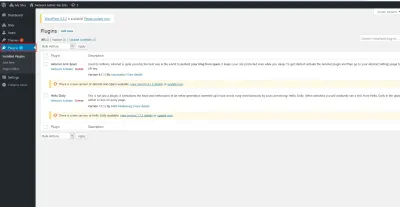
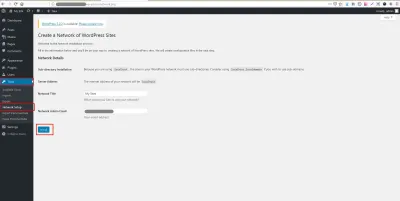
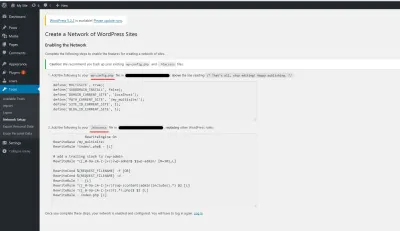
La configurazione è completa. Dovrai effettuare nuovamente il login per accedere alla tua rete multisito.
9. Configurazione multisito di WordPress e altre impostazioni
Aspettare! Devi ancora configurare le impostazioni di rete, per le quali dovrai passare al dashboard di rete multisito.
- Apri il menu "I miei siti" nella barra degli strumenti di amministrazione. Fare clic sull'opzione "Amministratore di rete", quindi fare clic sull'opzione "Dashboard" per accedere al dashboard di rete multisito.
- Fai clic sull'opzione "Impostazioni" nella barra laterale dell'amministratore. Vedrai il titolo del tuo sito web e l'indirizzo email dell'amministratore. Assicurati che siano corretti prima di passare ad alcune impostazioni di configurazione essenziali.
A. Impostazioni di registrazione
Questa impostazione ti consente di aprire il tuo sito web alla registrazione degli utenti e consente agli utenti esistenti di creare nuovi siti web sulla tua rete. Spunta la casella appropriata.

Se selezioni la casella "Notifica di registrazione", riceverai un'e-mail di notifica ogni volta che un nuovo utente o sito web viene registrato. Seleziona l'opzione "Aggiungi nuovi utenti" per consentire ai singoli amministratori di siti Web di aggiungere nuovi utenti ai propri siti Web.
Utilizza l'opzione "Registrazione e-mail limitata" per limitare la registrazione a un dominio specifico. Ad esempio, consenti solo agli utenti della tua azienda di registrarsi al tuo sito web. Allo stesso modo, puoi anche impedire la registrazione di alcuni domini.
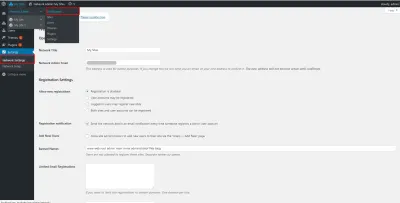
B. Impostazioni del nuovo sito web
Qui puoi configurare le opzioni predefinite, come le e-mail di benvenuto e il contenuto del primo post, pagina e commento predefiniti, per ogni nuovo sito Web creato sulla tua rete multisito. Puoi aggiornare queste impostazioni in qualsiasi momento.
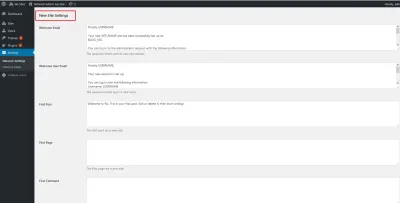
C. Carica impostazioni
Puoi limitare la quantità totale di spazio che ogni sito web della tua rete può utilizzare per i caricamenti. Questo ti aiuterà a delegare giudiziosamente le risorse del server. Il valore predefinito è 100 MB. È inoltre possibile impostare il tipo di file che gli utenti possono aggiungere ai propri siti Web, come immagini, file .doc, .docx e .odt, file audio e video e PDF. Puoi anche impostare un limite di dimensione per i singoli file.
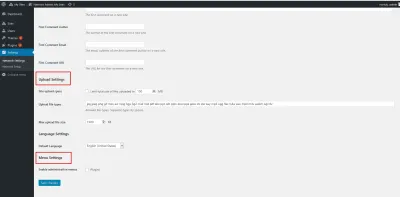
D. Impostazioni menu
Questa impostazione abilita il menu amministrativo per la sezione dei plugin dei siti web della tua rete. Una volta abilitata questa impostazione, gli utenti potranno attivare e disattivare i plug-in, ma non potranno aggiungerne di nuovi. Fai clic su "Salva modifiche" per applicare le modifiche apportate.
10. Risorse: impostazione di temi e plugin
Poiché i singoli amministratori di siti Web non possono installare temi e plug-in da soli, sarà necessario che vengano configurati sulla rete.
A. Temi
Vai a "I miei siti" » "Amministratore di rete" » "Temi".
In questa pagina vedrai un elenco dei temi attualmente installati. Utilizzare le seguenti impostazioni per apportare le modifiche desiderate.
- "Abilitazione rete" : rendi il tema disponibile agli amministratori del sito web.
- "Disabilita rete" : disabilita un tema che hai precedentemente reso disponibile.
- "Aggiungi nuovo" : installa un nuovo tema sulla tua rete.
Modifica un tema predefinito
Aggiungi il seguente codice al tuo file wp-config.php per cambiare il tema predefinito per i nuovi siti web (sostituendo your-theme con il nome della cartella del tema):
// Setting default theme for new sites define( 'WP_DEFAULT_THEME', 'your-theme' );B. Plugin
Vai a "I miei siti" » "Amministratore di rete" » "Plugin".
Fai clic sull'opzione "Attivazione rete" sotto ogni plug-in per aggiungerlo alla tua rete. Ricorda che se hai già abilitato l'opzione "Menu plug-in" per gli amministratori del sito Web nelle "Impostazioni di rete", gli amministratori non saranno in grado di eliminare o installare nuovi plug-in. Tuttavia, potranno attivare e disattivare i plugin esistenti.
11. Come aggiungere un nuovo sito Web alla dashboard multisito
Vai a "I miei siti" » "Amministratore di rete" » "Siti".
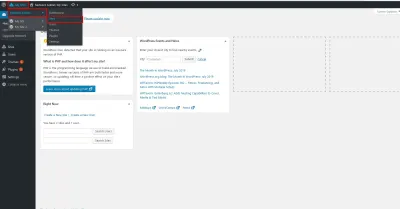
Fare clic sul pulsante "Aggiungi nuovo".
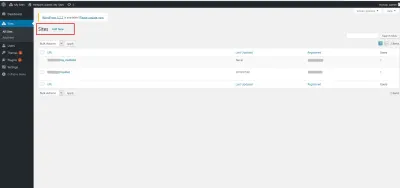
Compila i seguenti campi.
- Aggiungi l'indirizzo (URL) per il tuo nuovo sito web.
- Inserisci il tuo "Titolo del sito".
- Immettere l'indirizzo e-mail dell'amministratore del nuovo sito Web.
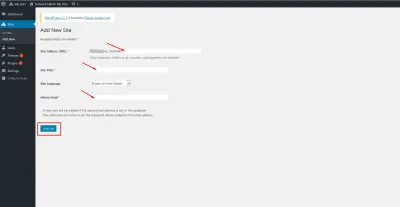
Fare clic sul pulsante "Aggiungi sito" per completare il processo.
12. Google Analytics su WordPress multisito
Puoi anche generare il codice di Google Analytics per tutte le pagine di tutti i siti web della tua rete Multisito. Se non l'hai già fatto, crea un account Google Analytics e accedi.
- Inizia creando una proprietà per impostare un ID Google Analytics. Avrai bisogno di questo ID per installare il tag globale del tuo sito (
gtag.js). - Successivamente, trova il tuo ID Google Analytics nella colonna "Proprietà" dell'account pertinente nella sezione "Amministratore" del tuo account Analytics.
- Ora puoi copiare e incollare il tag globale del sito nelle pagine web pertinenti. Aggiungi il tag
gtag.jssubito dopo il tag di apertura<head>. Puoi avere un codice di analisi diverso per ogni sito web sulla rete e il Super amministratore può gestirli tutti se necessario.
13. Configurazione su host locale
Puoi utilizzare qualsiasi software WAMP o LAMP per configurare WordPress Multisite su un sistema locale. Dovrai seguire gli stessi passaggi che hai fatto per ospitare un sito web. Tuttavia, fai attenzione con la mappatura del dominio. Puoi facilmente configurare un sito Web di sottodirectory nel sistema locale, ma per configurare un sottodominio o un dominio diverso, dovrai configurare un host virtuale sul server WAMP o LAMP.
14. Plugin utili per WordPress Multisite e come funzionano
Puoi utilizzare una varietà di plug-in per garantire il buon funzionamento della tua rete multisito.
A. Mappatura del dominio
Questo plugin ti consente di offrire a ogni sito web sulla tua rete il proprio nome di dominio.
B. WPForms
Crea moduli diversi utilizzando un semplice strumento di trascinamento della selezione.
C. Yoast SEO
Ottimizza i siti web della tua rete per ottenere risultati migliori sui motori di ricerca. Yoast è un nome noto nel mondo SEO.
D. Siti Pro
Offri aggiornamenti a pagamento, pubblicità e altro, monetizzando così la tua rete multisito. Puoi limitare le funzionalità del sito Web gratuito, incoraggiando gli utenti a eseguire l'aggiornamento.
E. SeedProd
Aggiungi pagine di destinazione personalizzate "In arrivo" e "Modalità di manutenzione". Questo ravviverà la rete mentre gli amministratori lavorano sui loro siti web.
F. WP Mail SMTP
Risolvi il problema "WordPress non invia email" con questo plugin. Ti consente di utilizzare un server SMTP per inviare e-mail di notifica e registrazione multisito cruciali.
G. Cambio utente
Usando questo plugin, puoi cambiare account utente come amministratore di rete per vedere cosa stanno vivendo i tuoi utenti quando lavorano sui loro siti web. Può aiutarti a risolvere alcuni problemi di funzionalità.
15. Risoluzione dei problemi e domande frequenti
A. Risoluzione dei problemi
Quando si configura una rete multisito, potrebbero verificarsi alcuni problemi comuni. Vediamo come risolvere questi problemi.
I. Problemi di accesso
Potresti riscontrare un problema di accesso a wp-admin se stai utilizzando WordPress Multisite con sottodirectory, piuttosto che sottodomini. Se non sei in grado di accedere al back-end di WordPress per i singoli siti Web con sottodirectory, puoi provare a sostituire define ('SUBDOMAIN_INSTALL', true); riga nel file wp-config.php con define ('SUBDOMAIN_INSTALL', 'false'); .
II. Trova utenti non confermati
A volte, potresti non essere in grado di trovare utenti registrati che non hanno ricevuto un'e-mail di attivazione. Di solito, le impostazioni di posta mal configurate sono responsabili di questo problema. È possibile utilizzare SMTP (Simple Mail Transfer Protocol) per inviare e-mail di attivazione. La funzione PHP Mail potrebbe inviare e-mail alla cartella della posta indesiderata a causa dell'invio di e-mail non autorizzato. Invece, puoi utilizzare SMTP con un'adeguata autenticazione del dominio per ricevere le e-mail nella posta in arrivo. Utilizza qualsiasi provider di servizi SMTP, come MailGun o Gmail.
B. Domande frequenti
1. Posso installare il plugin “X” nel mio multisito WordPress?
Sì, puoi installare qualsiasi plugin in Multisite. Tuttavia, non tutti i plugin supportano Multisite. Verifica il supporto del plugin prima di installarlo.
2. Posso condividere accessi utente e ruoli su una rete multisito?
Sì, puoi condividere accessi utente e ruoli su più siti web. Ciò è utile se desideri che gli amministratori di siti Web gestiscano il contenuto dei propri siti Web nella tua rete multisito.
3. È possibile visualizzare i post del sito principale su tutti i siti della rete?
Sì, puoi mostrare i post del tuo sito web principale attraverso la rete.
4. Se sono un Super amministratore, posso accedere a tutti i siti Web della rete con un unico ID?
Sì, i Super Admin possono utilizzare le stesse credenziali per accedere a tutti i siti Web della rete.
5. In qualità di Super amministratore, posso accedere ai siti Web di un'altra rete?
No, non puoi accedere a reti diverse dalla tua.
6. Posso aggiungere più siti Web alla mia rete in un secondo momento?
Sì, puoi aggiungere tutti i siti web che vuoi, quando vuoi.
7. Posso utilizzare plugin diversi per ogni sito web, come Yoast per uno e All in One SEO per un altro?
Sì, puoi utilizzare diversi plugin con funzionalità simili per diversi siti web. Tuttavia, devi impostare il plug-in per il sito Web specifico che desideri. Se lo attivi per l'intera rete multisito, funzionerà automaticamente su tutti i siti web.
8. Posso installare un plugin su un singolo sito web?
No, non puoi installare un plugin direttamente su un singolo sito web. Devi installarlo sulla rete. Tuttavia, puoi attivarlo o disattivarlo per un sito Web specifico.
9. Posso creare un tema e applicarlo a un sito Web specifico?
Sì, puoi creare tutti i temi che vuoi. Puoi anche attivare o disattivare i temi come amministratore di un sito web.
16. Esempi di multisito WordPress
Ecco alcuni marchi noti che utilizzano una rete multisito WordPress.
- Partner di OpenView Venture
OpenView Venture Partners è una società di capitale di rischio. L'azienda utilizza un'installazione multisito per eseguire tre diversi siti Web, incluso il sito Web aziendale, il blog aziendale e un blog multiautore chiamato Labs. La società gestisce gli ultimi due siti Web sotto i sottodomini blog.openviewpartners.com e labs.openviewpartners.com. Ogni sito web ha un tema centralizzato che funziona perfettamente. - I blog dell'Università della Columbia Britannica
Anche l'Università della British Columbia (UBC) utilizza WordPress Multisite. Lo scopo qui è consentire ai professori di creare siti Web di corsi, creare blog con più contributori e creare portfolio per studenti e membri del personale. L'installazione multisito di WordPress offre agli insegnanti il controllo completo sulle loro comunità online. Possono aggiungere tutti gli studenti che vogliono e portare l'insegnamento oltre le mura della classe. - Voli economici
Cheapflights è un sito web di viaggi che offre biglietti aerei, prenotazioni alberghiere e pacchetti vacanza. Il sito Web utilizza WordPress Multisite per alimentare la sua sezione Consigli di viaggio. La sezione copre le ultime notizie di viaggio, consigli sui voli, informazioni sui posti migliori in cui viaggiare e altro ancora.
Avvolgendo
Come puoi vedere, WordPress Multisite ha diversi vantaggi. Puoi controllare e gestire diversi siti Web da un'unica dashboard. Può sicuramente ridurre il tuo lavoro e rendere il monitoraggio del tuo sito Web senza problemi. Si spera che ora tu abbia abbastanza conoscenze sull'installazione, la risoluzione dei problemi e l'utilizzo delle applicazioni su una rete multisito per fare il grande passo.
Hai mai usato WordPress Multisite? Pensi di usarlo per progetti futuri? Fatecelo sapere nella sezione commenti qui sotto.
